3 Maneiras para Gravar a Tela do iPhone
Seja para fazer um tutorial e divulgar na internet, gravar aquele truque que descobriu em um jogo ou ensinar um amigo a passar de fase. A verdade é que em algum momento você vai querer gravar a tela do seu iPhone.
Gravar a tela do iPhone permite que você crie tudo em vídeo, sem precisar ficar tirando vários screenshots da tela do iPhone. Se você está atrás de dicas de como gravar a tela do iPhone de forma fácil, leia os tópicos a seguir, nos listamos maneiras bem legais de gravar a tela do iPhone.
- Método 1. Como gravar tela usando o próprio iPhone
- Método 2. Como gravar a tela do iPhone usando o QuickTime
- Método 3. Como gravar tela do iPhone usando o Airshou
Método 1. Como gravar tela iPhone usando o próprio iPhone
Se você usa o iPhone com iOS 16/iOS 15, você pode gravar a tela do celular iPhone usando recursos do próprio aparelho, sem uso de qualquer aplicativo externo. Veja abaixo um passo-a-passo de como gravar a tela do celular iPhone usando recursos do próprio iPhone.
1. No seu iPhone, acesse Ajustes > Central de Controles > Personalizar Controles > clique no “+” na frente de Gravação da tela.
2. Agora volte para a tela início do seu iPhone e deslize para cima. Toque no botão de gravação para que o seu iPhone comece a gravar.
3. Durante a gravação da tela do seu iPhone, será exibido uma barrinha na parte superior do seu aparelho, informando tempo de gravação. Quando quiser encerrar a gravação da tela do seu iPhone, basta clicar na barrinha que é exibida na parte superior do seu celular e então clicar em “Parar”.
4. Caso queira gravar a tela do celular iPhone com áudio, basta que durante o início da gravação você pressione o microfone que aparece na tela
Pronto, seu iPhone será reiniciado e após ligar você deve configurar algumas informações básicas e voltar a usar seu aparelho normalmente.
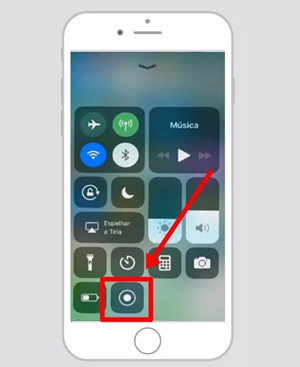
Método 2. Como gravar a tela do iPhone usando o QuickTime
O QuickTime é uma grande alternativa para você que quer gravar a tela do iPhone de forma gratuita, basta que você tenha um Mac e o app QuickTime instalado nele. A função principal do QuickTime é que toda a gravação fica salva no Mac, sendo assim você não irá encher a memória do seu iPhone com as gravações que fizer da tela.
- 1. Primeiro conecte seu iPhone no seu Mac através do cabo LightNing USB. Após seu iPhone estiver conectado ao Mac, toque em “Confiar” na mensagem que irá aparecer na tela do seu iPhone.
- 2. Abra o QuickTime > Clique Arquivos > e selecione Nova gravação de filme.
- 3. Clique no ícone “v” que fica ao lado do botão de gravação, e então selecione o seu iPhone.
- 4. Clique no ícone de gravação e comece gravar a tela do celular.
Uma grande limitação dessa opção de gravar a tela do celular iPhone usando o QuickTime, é que se você começar gravando no modo paisagem, terá que gravar tudo nessa posição, e caso comece gravar no modo retrato, terá que gravar todo o vídeo no modo retrato.
Método 3. Como gravar tela do iPhone usando o Airshou
O Airshou é um gravador de tela perfeito para gravar a tela do seu iPhone, ele oferece um melhor desempenho para iPhone na versão iOS 9 ou superior. A principal função do Airshou é a possibilidade gravar a tela do iPhone com qualidade de até 1080P com 60fps.
Um pequeno problema desse app é que quando você escolhe gravar a tela do iPhone com áudio, a gravação apresenta ruídos bem desagradáveis. Se você não pretende gravar áudio, então ele irá satisfazer muito bem suas necessidades em gravar a tela do aparelho. Confira esse passo-a-passo de como gravar a tela do iPhone usando o Airshou.
- 1. Primeiro você deve iniciar o Safari no seu iPhone. Agora acesse o site airshou.org
- 2. Pressione o botão para adicionar Airshou.org a sua tela inicial. Toque na opção para baixar o Airshou para seu dispositivo.
- 3. Após baixar o Airshou, você deve autorizar o aplicativo no seu iPhone. Para isso, acesse Ajustes > Geral > Definições de Perfil e selecione o Airshou e toque em “Confiar”.
- 4. Pronto, agora basta iniciar o aplicativo e começar a gravar a tela do iPhone.
Como fazer se você quiser enviar o vídeo do Mac para o iPhone
Listamos dicas bem simples de como você pode gravar a tela do iPhone, seguindo nosso passo-a-passo você vai conseguir fazer imagens em vídeo da tela do iPhone sem muito sacrifício. Se após terminar a gravação você quiser enviar o vídeo do Mac para o iPhone, nossa dica é que use o Tenorshare iCareFone, com ele você consegue transferir sua gravação para o iPhone de forma rápida e segura. Agora a versão de teste suporte transferir gratuito os 10 arquivos, não hesite em baixar o produto!
Então, você tem alguma sugestão de aplicativo para gravar a tela do iPhone? Usou algum que nós recomendamos e quer deixar sua opinião? Comente ai, estamos ansiosos para saber como foi a sua experiência.

Tenorshare iCareFone
O Melhor Ferramenta Gratuita de Transferência & Backup de iPhone
Facilmente, sem iTunes



